在电脑使用过程中,由于各种原因可能导致系统崩溃或出现严重问题,此时手动重装系统是解决问题的常用方法之一。本教程将详细介绍如何手动重装电脑XP系统,帮助用户重新恢复一个稳定的操作环境。
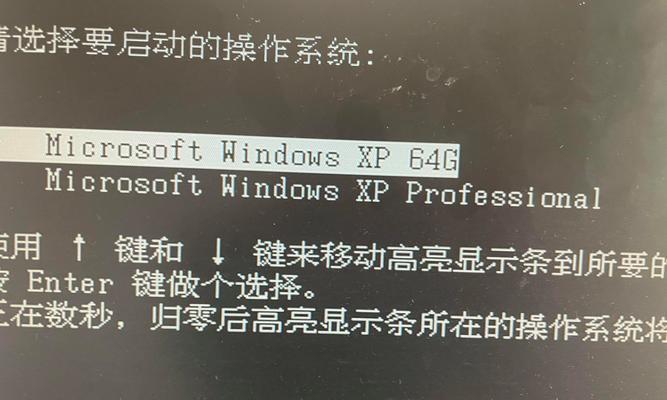
备份重要数据和文件
为避免重装系统过程中数据丢失,首先需要备份重要的数据和文件。将个人文档、图片、视频等重要资料复制到外部存储设备,如移动硬盘或U盘中。
获取安装光盘或安装镜像文件
在进行电脑XP系统的手动重装之前,需要准备好安装光盘或者安装镜像文件。如果你拥有原版的XP安装光盘,可以直接使用;如果没有,可以在互联网上下载XP系统的安装镜像文件。
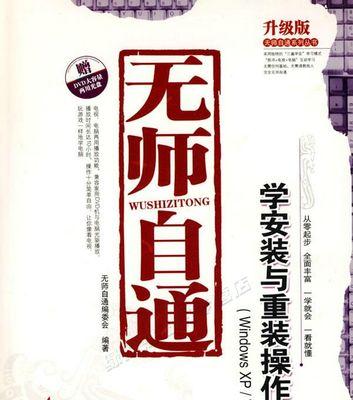
设置电脑从光盘启动
将准备好的XP安装光盘插入电脑光驱中,并进入BIOS设置。在BIOS设置中找到“Boot”或“启动顺序”选项,将光驱设为首选启动设备。
重启电脑并开始安装
保存BIOS设置后,重启电脑。此时,电脑将从光盘启动,并进入XP系统安装界面。按照安装界面的指示,选择安装语言、时区等相关设置。
选择分区并格式化
在安装界面上,选择硬盘分区和文件系统。可以选择将整个硬盘作为一个分区,也可以根据需要进行多个分区设置。选定分区后,选择“格式化”以清空硬盘数据。
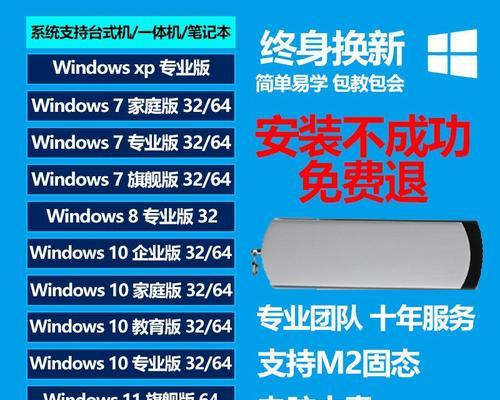
系统文件复制和安装
安装过程中,XP系统会自动复制系统文件到指定分区,并进行系统文件的安装。这个过程可能需要一些时间,请耐心等待。
设定用户名和密码
在系统文件复制完成后,系统会要求设置用户名和密码。输入合适的用户名和密码,以确保系统安全。
安装必要的驱动程序
XP系统安装完成后,可能需要安装一些硬件驱动程序,以确保电脑的正常运行。可以使用光盘、U盘或者通过互联网下载安装。
更新系统和驱动
完成驱动程序的安装后,需要及时更新系统和驱动程序。通过WindowsUpdate功能,自动下载最新的系统更新和驱动程序。
安装常用软件
根据个人需求,安装常用的软件和工具,以满足日常工作和娱乐需求。如浏览器、办公软件、音视频播放器等。
恢复备份的数据和文件
完成系统和软件的安装后,将之前备份的重要数据和文件复制到电脑相应的位置,确保数据完整性。
安全设置和防护软件安装
为保障电脑的安全性,进行必要的安全设置,如开启防火墙、安装杀毒软件等。确保电脑在使用过程中不易受到病毒、恶意软件的侵扰。
清理和优化系统
清理系统垃圾文件、优化系统设置,可以提高系统运行效率和响应速度。可以使用系统自带的工具或者第三方优化软件进行操作。
创建系统备份
为了避免类似问题再次发生,及时创建系统备份非常重要。使用系统自带的备份工具或者第三方软件,对整个系统进行备份保存。
通过本教程,我们详细介绍了如何手动重装电脑XP系统。在重装系统之前,备份数据、获取安装光盘、设置启动顺序等步骤都是必不可少的准备工作。在系统安装完成后,及时更新系统和驱动,安装常用软件,并进行必要的安全设置。同时,定期清理和优化系统,创建系统备份,也是保持电脑正常运行的重要措施。希望本教程能够帮助到需要的用户,让电脑XP系统的手动重装变得简单易懂。
标签: 电脑系统重装

